Dans le monde d’aujourd’hui, le Wi-Fi est devenu un élément essentiel de notre vie. Il nous permet de rester connectés à l’internet et de mener à bien nos tâches quotidiennes. Cependant, la connexion au Wi-Fi peut s’avérer fastidieuse si vous devez partager le mot de passe avec d’autres personnes. La bonne nouvelle, c’est que l’iPhone est doté d’une fonction qui permet aux utilisateurs Apple de partager les mots de passe Wi-Fi avec d’autres appareils Apple. La procédure est simple.
Comment partager les mots de passe Wi-Fi de l’iPhone avec d’autres appareils Apple ?
Le partage de mots de passe Wi-Fi entre appareils Apple est un moyen pratique pour vos amis et votre famille d’accéder à votre réseau Wi-Fi sans révéler votre mot de passe. Grâce à l’interface conviviale d’Apple, le partage du mot de passe Wi-Fi de votre iPhone vers un autre appareil Apple est rapide et simple. Voici comment partager votre mot de passe Wi-Fi sur votre iPhone avec d’autres appareils Apple :
- Assurez-vous que votre identifiant Apple figure dans la liste de contacts de la personne avec laquelle vous partagez le mot de passe Wi-Fi. C’est important car cela permettra à l’appareil de l’autre personne de vous identifier et d’activer le partage du mot de passe.
- Sur votre iPhone, allez dans Réglages et appuyez sur Bluetooth. Vérifiez le curseur en haut de l’écran pour vous assurer que le Bluetooth est activé.
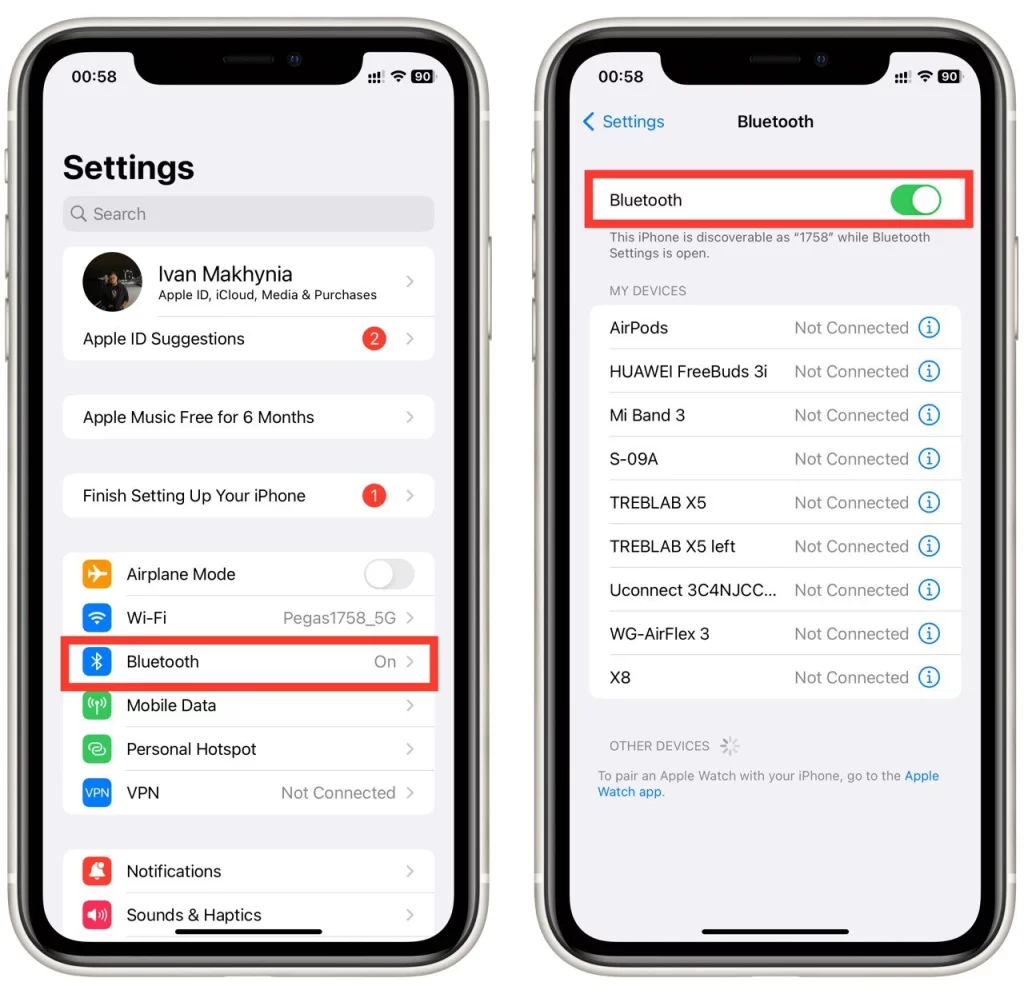
- Ensuite, retournez dans Paramètres et appuyez sur Wi-Fi. Activez votre Wi-Fi et connectez-vous à votre réseau Wi-Fi. Vous pouvez sauter cette étape si votre iPhone se connecte automatiquement à votre réseau Wi-Fi.
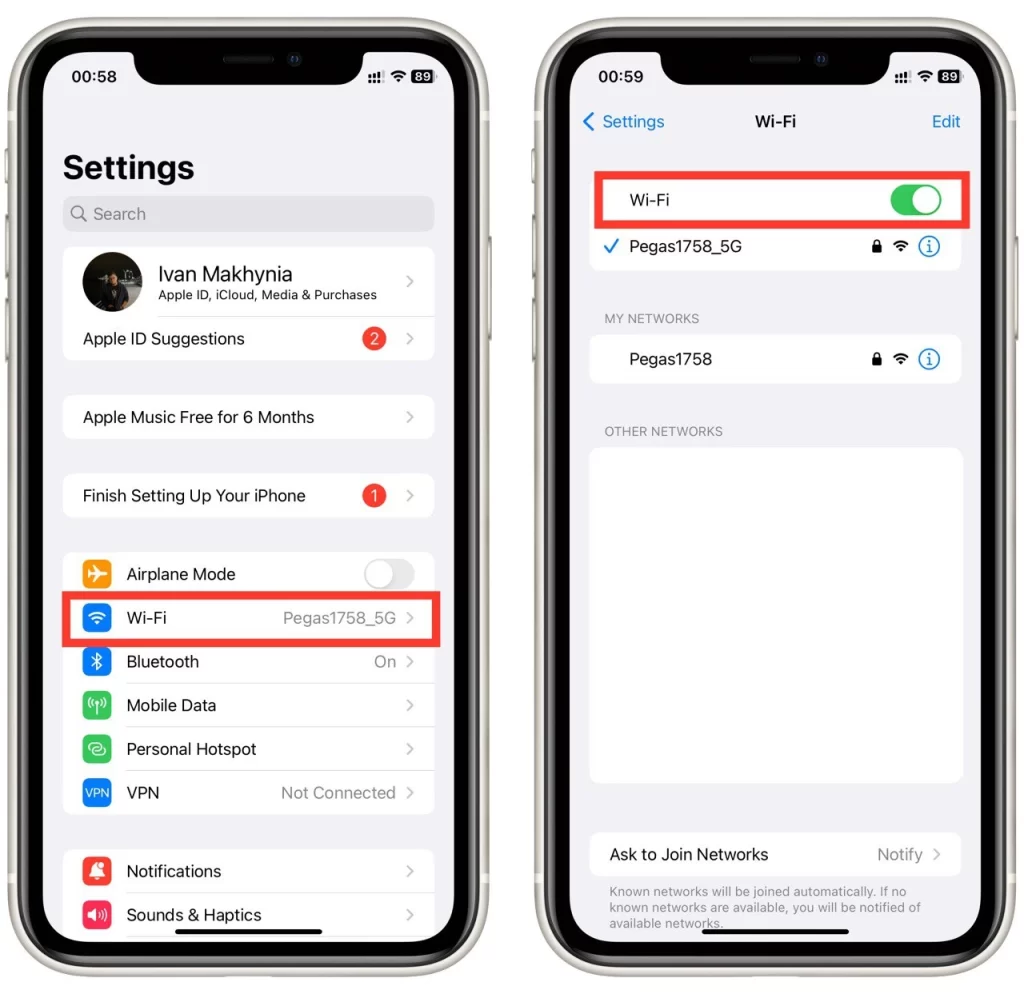
- Sur l’autre appareil Apple qui a besoin du mot de passe Wi-Fi, allez dans Réglages, puis touchez Wi-Fi. Pour les ordinateurs Mac, cliquez sur l’icône Wi-Fi dans le coin supérieur droit de l’écran et sélectionnez un réseau Wi-Fi dans le menu déroulant.
- Choisissez le même réseau Wi-Fi que celui auquel l’iPhone qui partagera le mot de passe est déjà connecté.
- Lorsque le mot de passe vous est demandé, ne le saisissez pas. Attendez plutôt que la fenêtre contextuelle s’affiche.
- Une fenêtre contextuelle s’affiche sur l’iPhone déjà connecté au réseau Wi-Fi, vous demandant si vous souhaitez partager le mot de passe Wi-Fi. Cliquez sur Partager le mot de passe.
- Assurez-vous que les deux iPhones sont à portée de Bluetooth. L’autre appareil Apple recevra alors le mot de passe et pourra se connecter au réseau Wi-Fi.
Il est important de noter que les deux appareils doivent avoir les fonctions Wi-Fi et Bluetooth activées et être proches l’un de l’autre pour que le partage du mot de passe fonctionne. Si vous ne parvenez pas à partager le mot de passe Wi-Fi, assurez-vous que les deux appareils sont connectés au même réseau Wi-Fi et réessayez.
Outre le partage des mots de passe Wi-Fi entre les appareils Apple, Apple propose également d’autres fonctions de sécurité, telles que le trousseau iCloud, qui vous permet de stocker et de synchroniser les mots de passe entre vos appareils Apple en toute sécurité. Vous pouvez ainsi vous connecter facilement à vos sites web et applications préférés sur tous vos appareils Apple sans avoir à vous souvenir de vos mots de passe.
Que faire si vous avez des problèmes avec le partage du Wi-Fi ?
Le partage des mots de passe Wi-Fi entre les appareils Apple est généralement un processus simple et fluide. Cependant, dans certains cas, vous pouvez rencontrer des problèmes ou des erreurs. Voici quelques mesures à prendre pour résoudre les problèmes liés au partage des mots de passe Wi-Fi :
- Vérifiez que les fonctions Wi-Fi et Bluetooth sont activées : Les deux appareils ont besoin de Wi-Fi et de Bluetooth pour partager un mot de passe Wi-Fi entre les appareils Apple. Vérifiez que les deux sont activés en accédant à Réglages > Wi-Fi et Réglages > Bluetooth.
- Assurez-vous que les deux appareils sont à portée : Les appareils doivent être proches l’un de l’autre pour que le partage de mot de passe fonctionne. Si les appareils sont trop éloignés, rapprochez-les et réessayez.
- Assurez-vous que les deux appareils utilisent le système d’exploitation le plus récent : La fonctionnalité de partage de mot de passe Wi-Fi d’Apple est disponible sur les appareils fonctionnant sous iOS 11 ou une version ultérieure et macOS Sierra ou une version ultérieure. Assurez-vous que les deux appareils sont mis à jour avec la dernière version du système d’exploitation.
- Confirmez que l’identifiant Apple est ajouté à la liste de contacts : Avant de partager le mot de passe Wi-Fi, assurez-vous que votre identifiant Apple est ajouté à la liste de contacts de la personne avec laquelle vous partagez le mot de passe. Cela permettra à son appareil de vous identifier et d’activer le partage du mot de passe.
- Réinitialisez les paramètres du réseau : Si vous avez toujours des difficultés à partager le mot de passe Wi-Fi, la réinitialisation des paramètres réseau peut vous aider. Allez dans Réglages > Général > Réinitialiser > Réinitialiser les paramètres réseau. Cette opération efface tous les réseaux et mots de passe Wi-Fi enregistrés, et vous devez donc les saisir à nouveau.
- Utiliser la méthode manuelle : En cas d’échec, vous pouvez toujours partager le mot de passe Wi-Fi manuellement. Notez le mot de passe et saisissez-le manuellement sur l’autre appareil.
Le partage des mots de passe Wi-Fi entre les appareils Apple est une fonctionnalité intéressante qui permet à vos amis et à votre famille d’accéder facilement à votre réseau Wi-Fi sans révéler votre mot de passe. En suivant ces étapes, vous devriez être en mesure de résoudre les problèmes éventuels et de connecter vos appareils rapidement et facilement.
Comment vérifier le mot de passe Wi-Fi d’un réseau connecté sur l’iPhone ?
Si vous souhaitez vérifier le mot de passe Wi-Fi d’un réseau auquel votre iPhone est actuellement connecté, vous pouvez procéder de plusieurs manières. Voici la marche à suivre pour vérifier le mot de passe Wi-Fi d’un réseau connecté sur un iPhone :
- Sur votre iPhone, allez dans Réglages et cliquez sur l’onglet Wi-Fi.
- Appuyez sur l’icône (i) à côté du réseau Wi-Fi auquel vous êtes connecté.
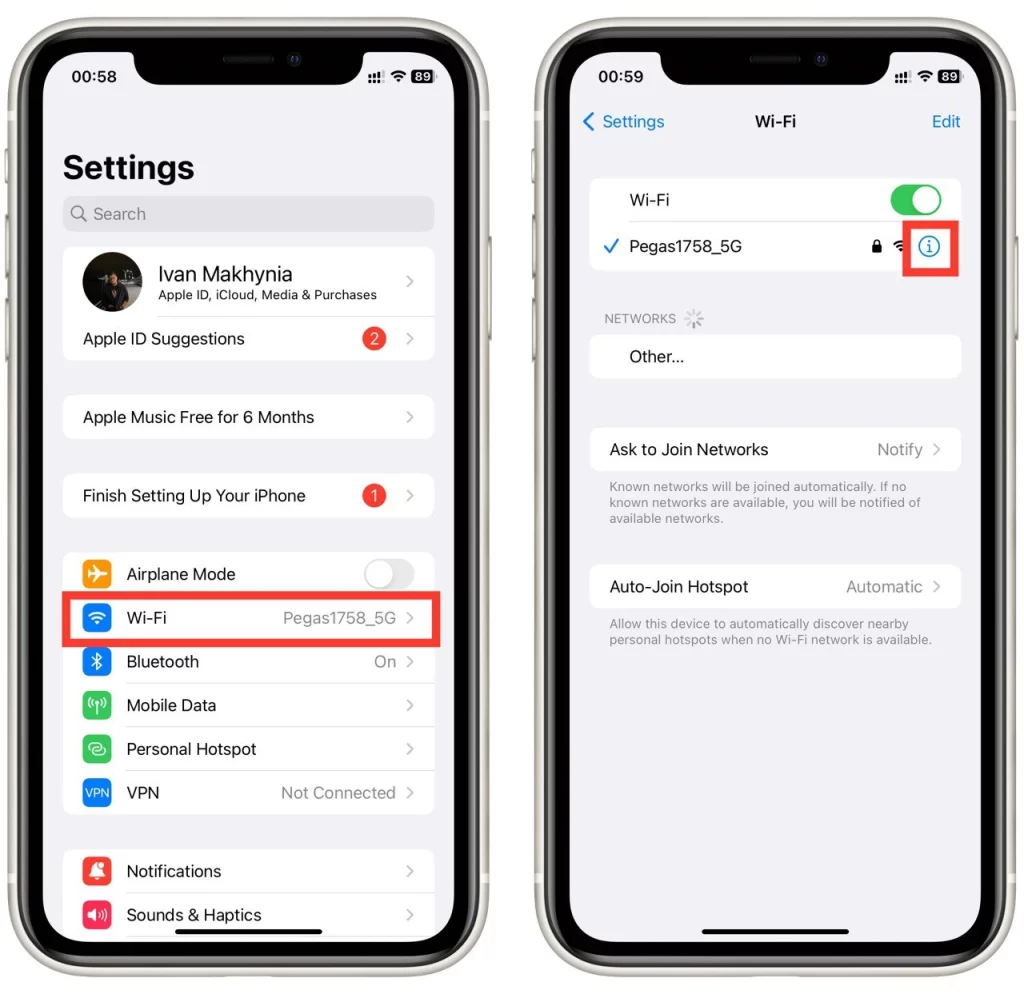
- Tapez ensuite sur le champ Mot de passe.
- Authentifiez-vous à l’aide de Touch ID ou Face ID si vous y êtes invité.
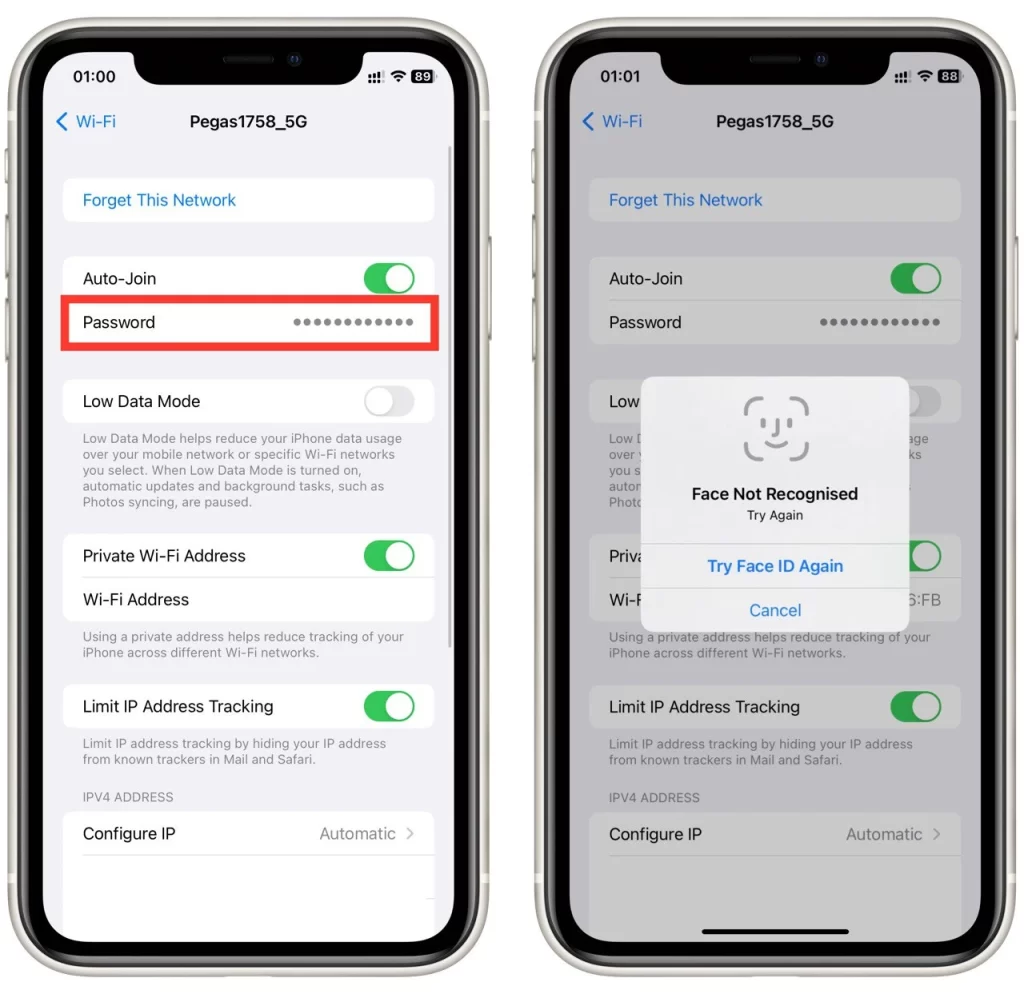
- Le mot de passe du réseau Wi-Fi s’affiche à l‘écran.
En suivant ces instructions, vous pouvez rapidement vérifier le mot de passe Wi-Fi du réseau connecté sur votre iPhone sans aucun logiciel supplémentaire. Cette méthode est simple et peut être réalisée rapidement. Rappelez-vous simplement que vous devez vous authentifier à l’aide de Touch ID ou Face ID, si vous y êtes invité, pour accéder au mot de passe.










